بررسی اصلی ترین قسمت های سایت و آموزش نوشته ها
امروز در این جلسه از آموزش های رایانه کمک قصد داریم شما رو با نوشته های وردپرس بیشتر آشنا کنیم
همانطور که قبلا گفتیم نوشته ها و برگه ها با هم متفاوت هستند. در واقع برگه ها صفحات اصلی سایت شما هستند که شما دیزاین اصلی رو داخل برگه ها انجام می دهید اما در نوشته ها ما مطالب را مینویسیم هرچند در نوشتن مطالب ما به صفحات مطالب خود را نیز طراحی و دیزاین خاصی اختصاص میدهیم اما باید توجه کنید که در برگه ها دسته نداریم و دسته ها فقط در نوشته هاست بنابراین اگر بخواهیم چندین مطلب را با هم در یک صفحه فراخوانی کنیم نیاز است حتما از نوشته ها استفاده کنیم نه از برگه ها.
قبلا در رابطه با برچسب ها و دسته ها در نوشته ها توضیحات کافی داده شده همانطور که قبلا گفته شد
دسته ها
شما میتواند نوشته های خود را به دسته های مختلفی تقسیم کنید مثلا ما در سایت رایانه کمک یک سری نوشته هایی داریم که خبری است این ها را در دسته ی خبر قرار میدهیم یک سری نوشته داریم مانند این نوشته ای که شما در حال مطالعه هستید که آموزشی است و ما این نوع نوشته رو در دسته ی آموزشی قرار میدهیم بنابراین ما میتوانید این دسته ها را در قسمت های دلخواه فراخوانی کنیم و کل نوشته های اون دسته ی خاص رو در قسمت مورد نظر به صورت لیست وار اضافه کنیم به طور مثلا شما وارد صفحه ای میشود در سایت رایانه کمک به نام آموزش وردپرس که تمامی آموزش های وردپرس درون این صفحه فراخوانی شده است این نوع فراخوانی از روی دسته های نوشته ها انجام میشود.
برچسب ها
برچسب ها درواقع برای بهبود سئو سایت شما استفاده میشود یعنی شما میتوانید کلمات مشابه را که مرتبط با موضوع نوشته ی شما است را به عنوان برچسب به نوشته ی خود بچسبانید تا کاربران با هر نام مرتبطی هم موضوع نوشته ی شما رو سرچ کردن بتوانند به نوشته ی شما برسند.
چطورمیتوانیم نوشته ی جدید ایجاد کنیم
برای ایجاد کردن نوشته ابتداوارد افزودن نوشته میشیم حال در قسمت عنوان یک عنوان جدید برای نوشته ی خود قرار میدهیم
عنوان نوشته برای بالا آمدن سایت شمادر گوگل بسیار مهم است همیشه سعی کنید از عنوان های منحصر به فرد استفاده کنیدو عناوینی را انتخاب کنید که کاربران ممکن است در گوگل سرچ کنند .
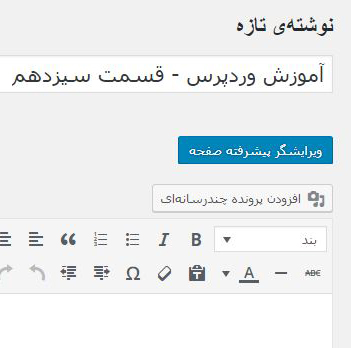
حال به طور مثال میخواهیم بعد از عنوان قبل از نوشته خود یک عکس اضافه کنیم
در بالای نوشته (با توجه به عکس بالا) گزینه ی افزودن پرونده چند رسانه ای را انتخاب می کنیم و عکس خود را از داخل کامپیوتر آپلود میکنیم قسمت رسانه ها و از این قسمت عکس رو داخل نوشته اضافه میکنیم.
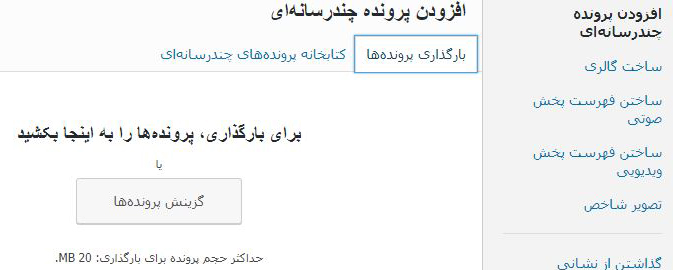
سپس میتوانید به راحتی متن مورد نظر خود را بعد از عکس خود بنویسید.
تصویر شاخش چیست ؟
شما میتوانید برای هر مطلب یک تصویر شاخص قرار بدین که زمانی که مطالب رو به صورت لیستی یا حتی شبکه ای فراخوانی میکنید عکس تصویر شاخص نوشته ی مورد نظر و عنوان نوشته ی شما را به صورت لیست وار نمایش میدهد برخی از قالب ها تصاویر شاخص رو به عنوان اولین تصویر نوشته ی شما نمایش میدهد که میتوانید تنظیم کنید این تصویر نمایش داده شود یا نمایش داده نشود.
شما میتوانید تصاویر شاخص رو از این گزینه که سمت چپ پایین نوشته قرار دارد مشخص کنید.
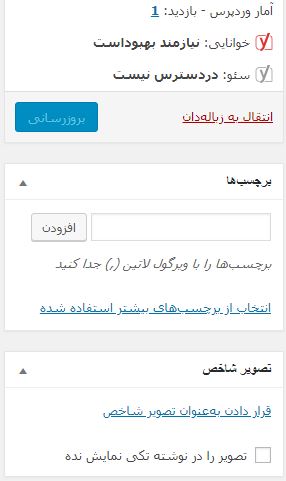
تصاویر نوشته ها مانند تصویر زیر میتواند همانند لسیت فراخانی شود.
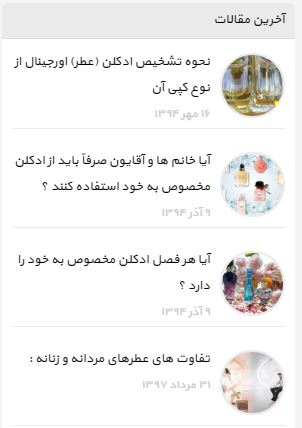
نکته : در اضافه کردن تصاویر فراموش نکنید که alt و جایگزین عکس ها رو حتما توضیحاتی مرتبط با نوشته ی خود پر کنید چرا که در سئو سایت شما بسیار موثر است.
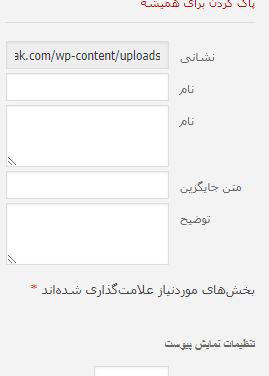
شما میتوانید برای تراز کردن تصاویر خود که انتخاب کنید جای نوشته ی شما قرار گرفته شود از گزینه های نشان داده شده در عکس زیر میتوانید استفاده کنید
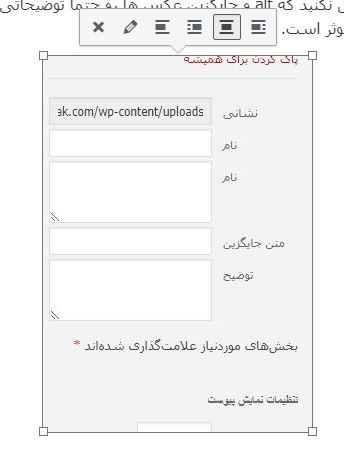
همچنین میتوانید با زدن دکمه ی مداد مانند که درشکل بالا نشان داده شده است به صفحه ی زیر دسترسی پیدا کنید که تنظیمات عکس ها را میتوانیداز اینجا انجام دهید.
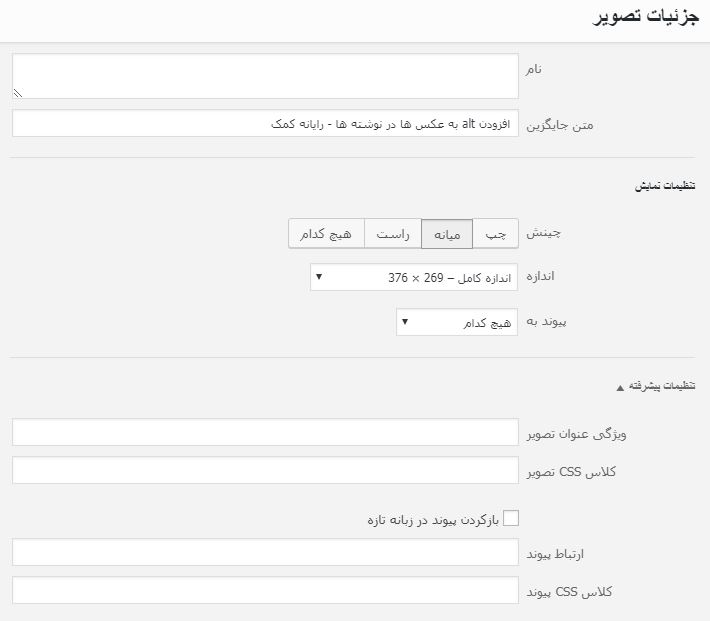
- سایز عکس رو همیشه روی اندازه ی کامل قرار دهید و ترجیحا عکس خود را قبل از ورد به سایت سایزش رو مشخص کنید و داخل فتوشاپ تغییر دهید چرا که اگر اندازه ی کامل رو انتخاب نکنید کیفیت عکس شما پایین می آید
- تراز عکس به شما بستگی داره که میخواد عکس شما در کدام قسمت نوشته نمایش داده شود
- در قسمت “پیوند به” میتوانید یک آدرس رو انتخاب کنید و زمانی که کاربر بر روی عکس مورد نظر کلیک کند آدرس انتخابی شما برای کاربر باز میشود
نکته : همه ی آدرس ها رو از http شروع کنید به نوشتن
- در تنظیمات پیشرفته گزینه هایی داریم که در صورت آشنایی با css و html میتوانید از این گزینه ها نیز استفاده کنید.
گزینه های انتشار در نوشته ها
وضعیت : وضعیت نوشته ی شما رو مشخص میکند گاهی شما نوشته ای را مینویسید و نمیخواهید منتشر بشه فقط کافیه در این قسمت گزینه ی پیش نویس رو انتخاب کنید مطلب برای شما ذخیره میشه اما در سایت منتشر داده نمیشه
نمایانی: شما یک مطلب را میتوانی به سه حالت عمومی ( همه ی افرادی که واردسایت میشوند ببنند ) به صورت رمز دار ( هر کسی که رمز را وارد کند میتواند به مطلب دسترسی داشته باشد) و به صورت خصوصی (فقط خوتان میتوانید دسترسی داشته باشید به نوشته ) به نمایش در بیاورید.
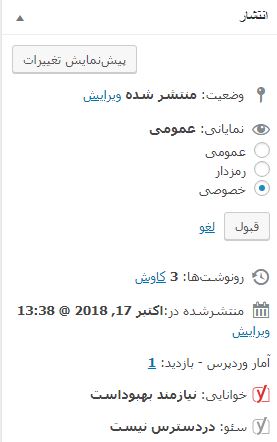
نکته : یکی از مسائل بسیار مهم انتخاب هدینگ های مختلف است برای متن این مسئله از سری مسائلی است که در سرچ گوگل از اهمیت بالایی برخوردار است بنابراین سعی کنید همیشه برای عنوان نوشته ی خود از هدینگ یک و به ترتیب برای هر کدام از زیر مجموعه ها از هدینگ های بعدی استفاده کنید
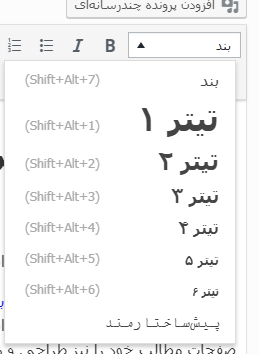
قرار دادن لینک در نوشته ها
یکی از مسائلی که میتواند سئو سایت شما را بالا ببرد استفاده از لینکهای داخلی و خارجی در نوشته هاست برای قرار دادن لینک ابتدا قسمتی از مطلب را که میخواهید لینک به اون نوشته اختصاص پیدا کند انتخاب کنید و سپس گزینه ای که در تصویر نمایش داده شده است را انتخاب کنید
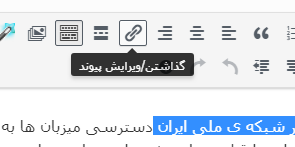
حال لینک مورد نظر را در کادر کپی کنید و علامت اینتر آبی رنگ کنار کادر را بزنید تا لینک به این مطلب اختصاص پیدا کند
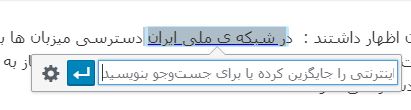
با استفاده از گزینه ی نشان داده شده در عکس شما میتوانید به این صورت لیست ایجاد کنید در نوشته های خود که این لیست میتواند عدد یانقطه باشد
- مطلب اول
- مطلب دوم
- مطلب سوم
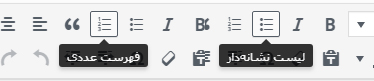
کارشناسان رایانه کمک میتواند شما را در حل مشکلات کامپیوتری و تلفن همراه یاری کنند
چقدر این مطلب مفید بود ؟
یک ستاره پنج ستاره
میانگین رتبه 0 / 5. تعداد امتیازات 0
تا کنون امتیازی ثبت نشده است . (اولین نفر باشید)
لینک های مرتبط
برگهها
تماس با رایانه کمک
تماس با شماره هوشمند: 9099070192
تماس با سامانه اعتباری:0217129
بزرگراه رسالت ، چهار راه دردشت ، نبش خیابان حیدرخانی ، جنب رستوران منصوریان ، شماره ۵۳۱ ، طبقه سوم




